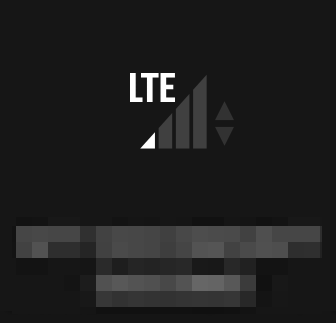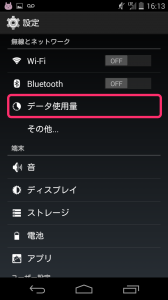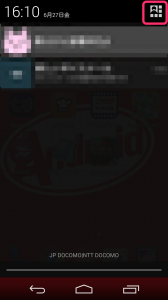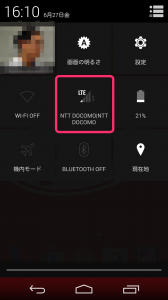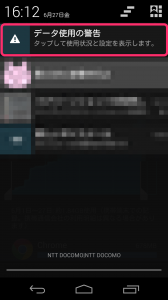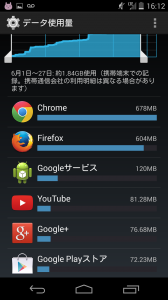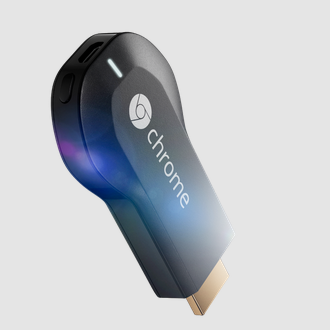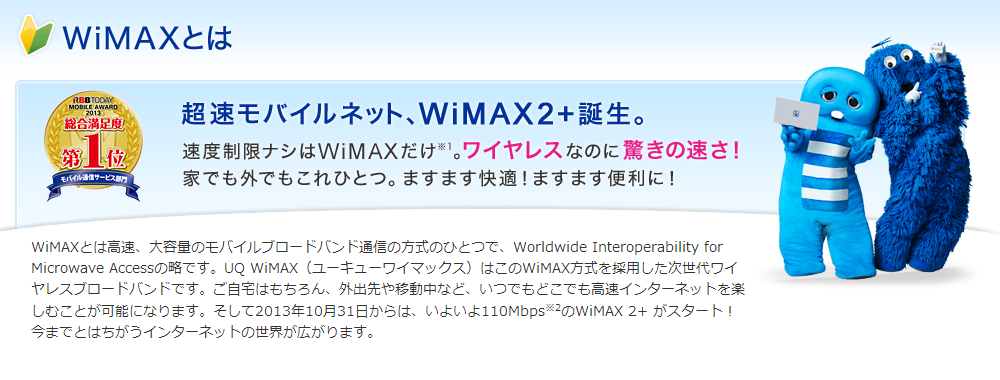みなさんこんにちは。自宅にWiFiが無かったら通信量が確実に月7GBを超えているライターの杉本です。
携帯キャリア各社のパケット定額サービスでは、通信量が7GBを超えると、通信速度が低速に制限されてしまいます。
これではいざフル活用したいときに困ってしまいますね。
そこで今日は、予め決めておいた通信量に達すると通知してくれる設定をご紹介します。
通知が来たら動画の視聴を控えたり、無料で使えるWiFiスポットを活用するなどの工夫をして何とか制限内に収めましょう。
*今日の方法は要Android4.0以上になります。ご容赦ください。
■ 通知するパケット通信量の設定
1.「データ使用量」を表示
まずは「データ使用量」の画面を開きます。開き方は二種類あります。
①「設定」から
「設定」アプリ > 「データ使用量」 をタップ。
②「通知バー」から
「通知バー」を開いて右上のボタン > 「アンテナマーク」 をタップ。
2.警告する通信量を設定
オレンジの線の右にあるつまみ(赤四角)は引っ張って上下に動かせます。これで警告する通信量を設定しましょう。
白い線のつまみ(青四角)は左右に動かせます。これは下に表示される期間に連動していて、その期間のおおよその使用料がわかります。
「データ仕様サイクル」を「○月1日〜○月末日」にして、白い線を左右一杯に広げると今月の使用料が分かります。
警告する通信量を決めるための目安として利用してください。
■警告はこのように通知される
上記で設定しておいた通信量を超えると、以下の画像のような警告が通知されます。
この通知をタップすると、先ほどの「データ使用量」画面に移動できます。
「データ使用量」画面の下には各アプリ毎のデータ使用量が表示されていますので、通信量の多いアプリはしばらく控えめにすると良いでしょう。
以上です。簡単に設定できましたね。
■無料で使えるWiFiスポットが実は沢山あるんです
速度制限を受けないための一番効果的な方法はWiFiを上手に利用することです。
キャリア各社が用意している有料WiFiスポットもパケット定額プラン加入者は無料で使えたりします。
その他にも最近はコンビニや飲食店にも無料のWiFiスポットがありますので、まわりのお店や施設にないか確認してみましょう。